Samsung SYNCMASTER 932B PLUS, SYNCMASTER 732N User Manual

SyncMaster 732NPlus / 732N
/ 932BPlus / 932B
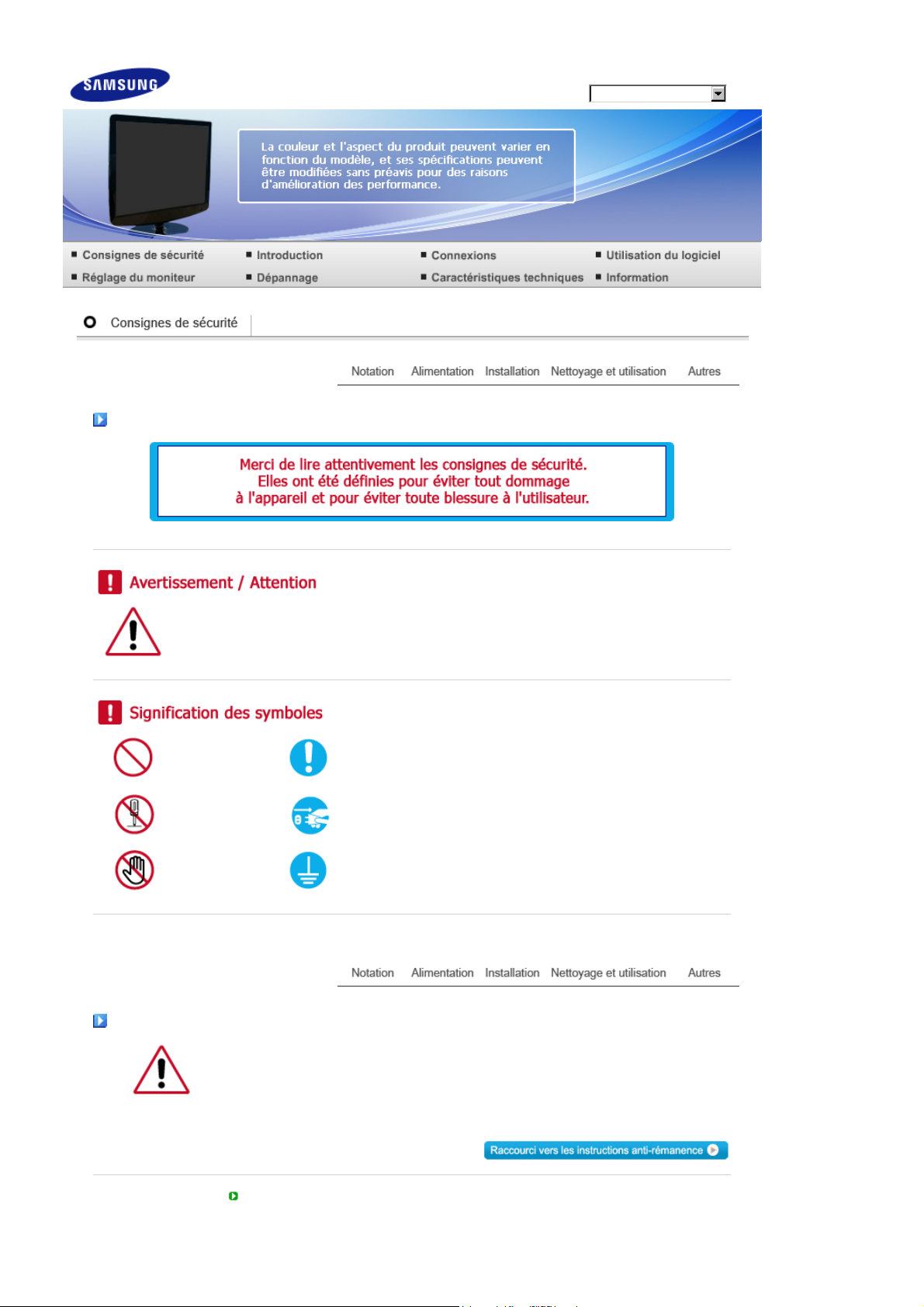
g
Modèle
Notation
Ne pas suivre les consignes marquées par ce symbole pourrait avoir comme conséquence des
blessures corporelles ou des dommages sur le matériel.
Intérdit Important a lire et a comprendre dans toutes circonstances.
Ne pas démonter Déconnecter la prise de la sortie du courant.
Ne pas toucher
Mettez dans un endroit stable pour empecher une décharge
électrique.
Alimentation
Lorsque vous ne vous en êtes pas servi depuis longtemps, placez votre ordinateur
personnel (Pc) en mode DPMS.
Si vous avez un économiseur d'écran, installez-le pour activer le mode d' écran.
Les ima
es n'ont qu'une valeur de référence et ne sont pas applicables à tous les cas (ni à tous les pays).
Ne pas utiliser une prise endommagée ou desserrée.
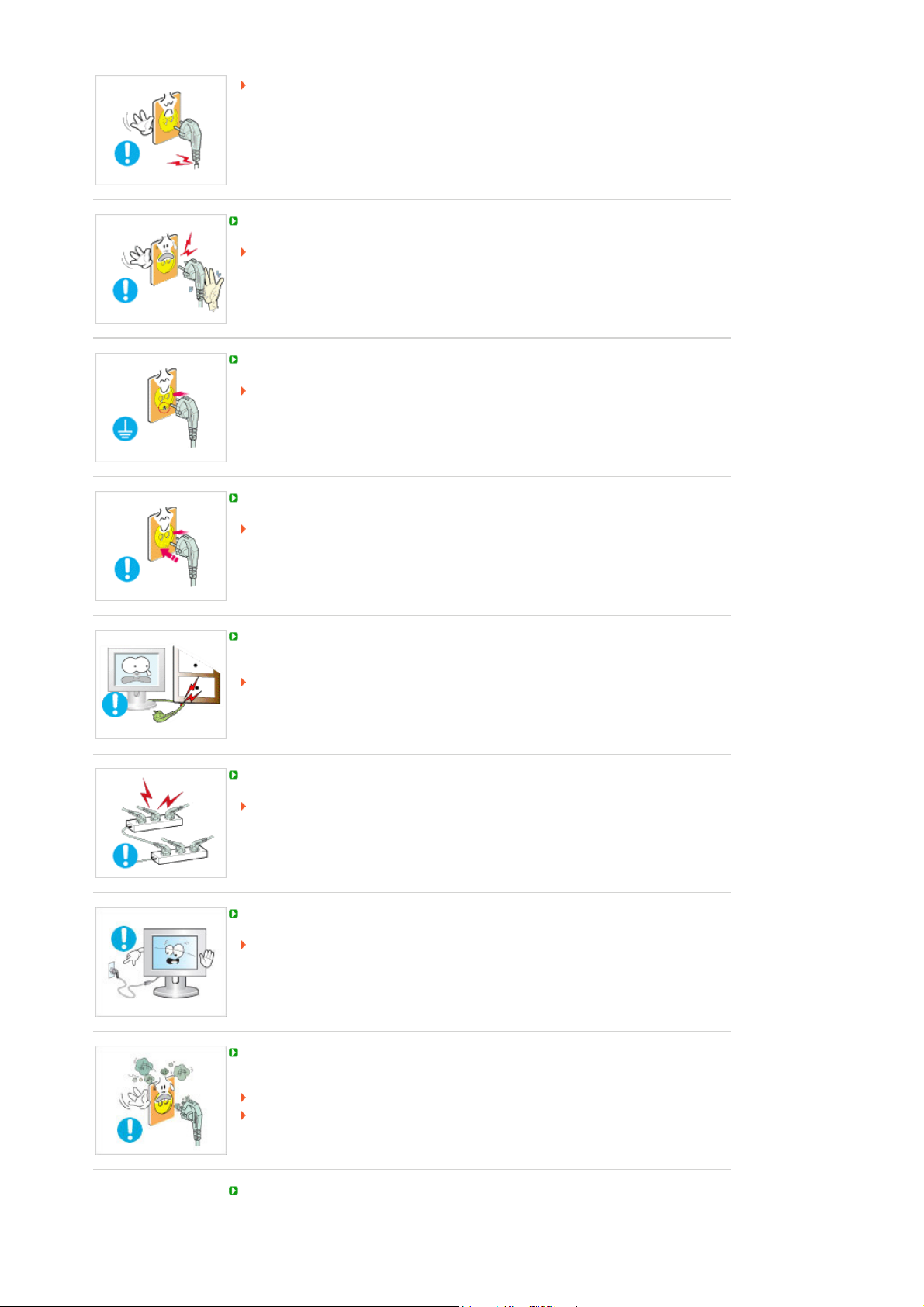
Ceci peut causer un choc électrique ou un incendie.
Ne pas débrancher une prise en la tirant par son cordon.
Ceci peut causer un choc électrique ou un incendie.
Utiliser uniquement des prises correctement reliées à la terre.
Un sol inadapté peut causer un choc électrique ou un incendie. (Appareils de
CLASSE l uniquement.)
Branchez la prise d’alimentation, en veillant à ce qu’elle ne bouge pas.
Une mauvaise connexion entraîne des risques d’incendie.
Ne pas tordre ni la prise ni son cordon. Ne pas poser d’objet lourd sur ces deux
éléments. Cela pourrait provoquer des dommages.
Ceci peut causer un choc électrique ou un incendie.
Ne pas brancher trop multiprises ou de cordons à une même prise.
Ceci peut causer incendie.
Ne débranchez pas le cordon d'alimentation lorsque le moniteur est sous tension.
Cela pourrait entraîner une surtension et endommager le moniteur.
N'utilisez pas le cordon d'alimentation lorsque la prise ou le connecteur est
poussiéreux.
Si la prise ou le connecteur est poussiéreux, nettoyez-le avec un chiffon sec.
L'utilisation du cordon d'alimentation avec une prise ou un connecteur poussiéreux
peut provoquer un choc électrique ou un incendie.
Pour déconnecter l'appareil du secteur, la prise doit être débranchée de la prise
électrique du secteur. Par conséquent, la prise du secteur doit être en état de
marche.
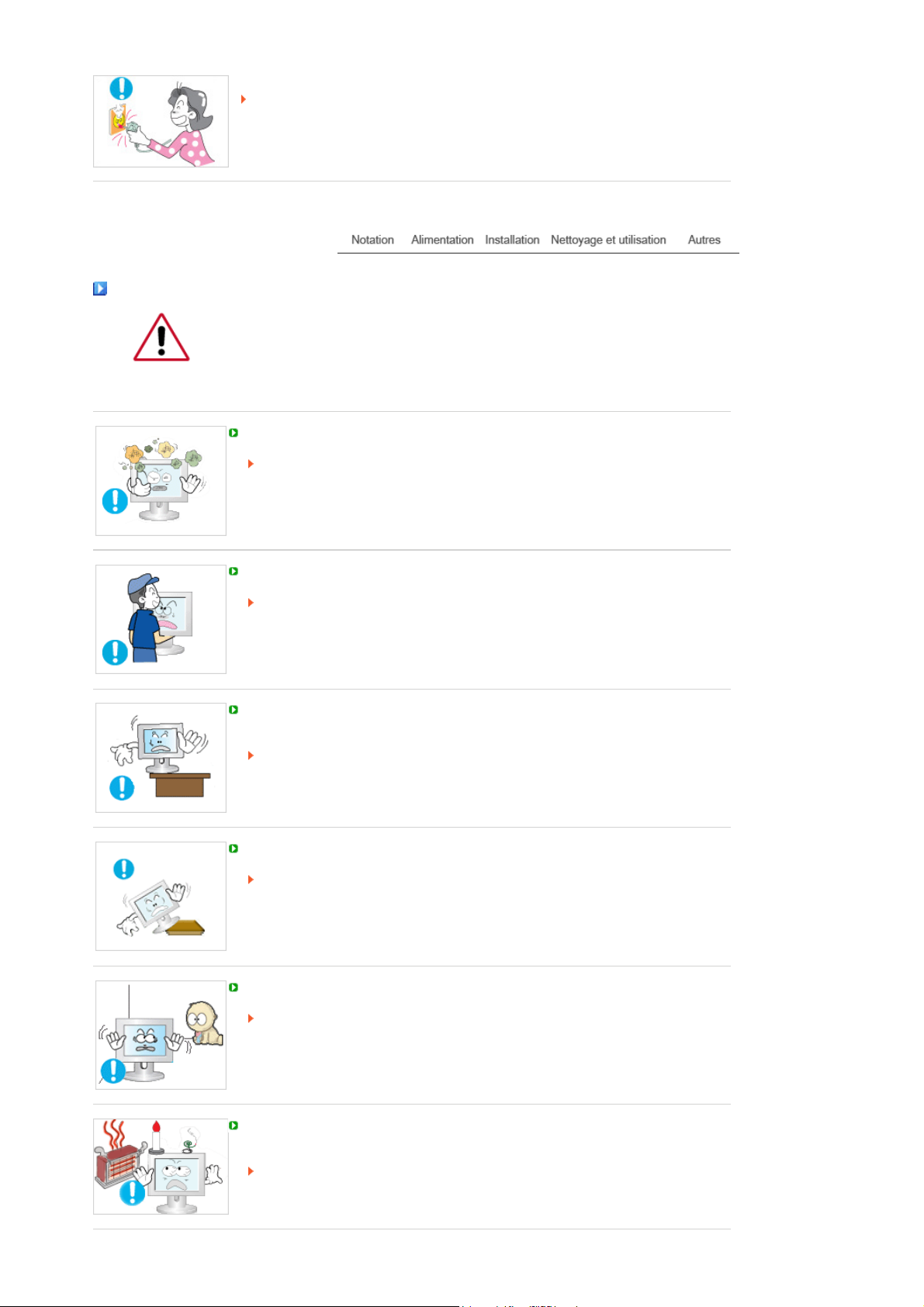
p
Ceci peut causer un choc électrique ou un incendie.
Installation
Veillez à contacter un centre de services homologué lorsque vous installez votre
écran dans un endroit très poussiéreux, humide, exposé à des températures élevées
ou faibles ou à des produits chimiques, ou s’il fonctionne sans interruption, par
exemple dans les aéroports, les gares, etc.
Si vous ne le faites
Mettez votre moniteur dans un endroit peu humide et non poussiéreux.
Un choc électrique ou un incendie peuvent être provoqués à l'interieur du
moniteur.
Ne pas faire tomber le moniteur si vous le déplacez.
Ceci peut endommager le moniteur ou blesser les utilisateurs.
Installez la base du moniteur dans une vitrine ou sur une étagère de façon à ce que
l'extrémité de la base ne dépasse pas de la vitrine ou de l'étagère.
S'il tombait, le produit pourrait s'endommager ou blesser quelqu'un.
as, vous risquez d’endommager gravement votre écran.
Ne placez pas le produit sur une surface instable ou trop petite.
Placez le produit sur une surface plane et stable, pour éviter qu’il ne tombe et
blesse quelqu’un, tout particulièrement un enfant.
Ne placez pas le produit directement sur le sol.
Quelqu’un pourrait trébucher dessus, tout particulièrement un enfant.
Conservez tout objet inflammable (bougies, insecticides ou cigarettes) à distance du
produit.
Cela pourrait provoquer un incendie.
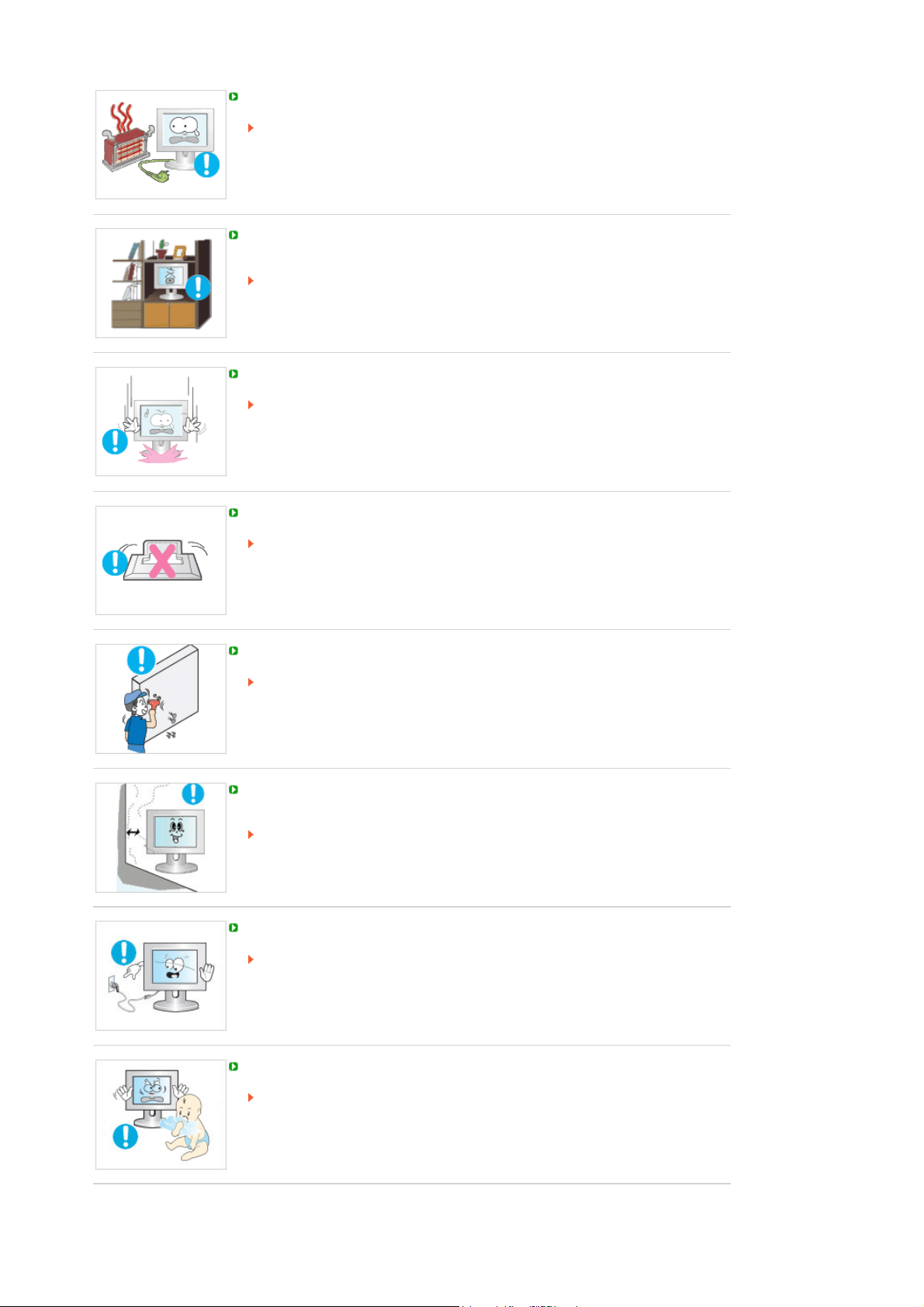
Conservez tout appareil chauffant à distance du câble d’alimentation.
La fonte du revêtement du câble peut entraîner un risque de choc électrique ou
d’incendie.
N’installez pas le produit dans un environnement mal ventilé, par exemple une
étagère, un placard, etc.
Toute augmentation de la température interne entraîne un risque d’incendie.
Placer le moniteur sur une surface plane et stable.
Il peut être ainsi abîmé ou cassé.
Ne pas utiliser le moniteur sans son support.
La surface de TFT-LCD peut ainsi être abîmée.
L'installation du support mural doit être réalisée par un installateur professionnel.
Un personnel non qualifié pourrait se blesser lors de l'installation.
Utilisez uniquement le matériel d'installation spécifié dans le mode d'emploi.
Lors de l’installation du produit, veillez à le maintenir éloigné d’au moins 10 cm du
mur afin d’assurer une bonne ventilation.
Une ventilation insuffisante peut provoquer une augmentation de température
interne du produit. Cela entraîne une réduction de la durée de vie des composants
réduite et une diminution des performances.
Ne débranchez pas le cordon d'alimentation lorsque le moniteur est sous tension.
Cela pourrait entraîner une surtension et endommager le moniteur.
Conservez l'emballage plastique (sac) hors de portée des enfants.
L'enfant risque de suffoquer s'il joue avec l'emballage plastique (sac).
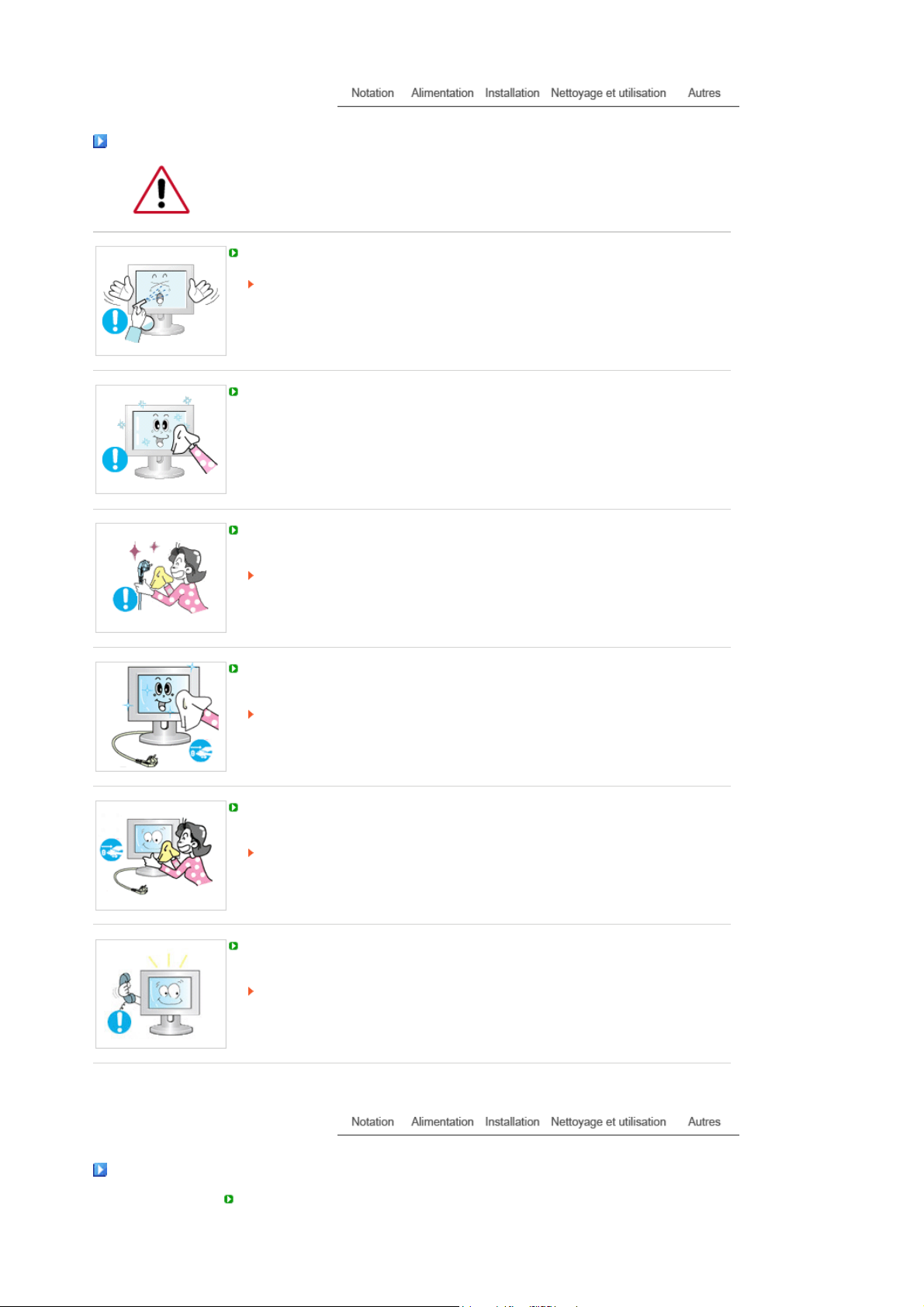
Nettoyage et utilisation
Lorsque vous voulez nettoyer le boîtier du moniteur ou la surface de l ecran (TFT-
LCD), essuyez avec un tissu doux légèrement humide.
Ne pas pulvériser le détergent directement sur le moniteur.
Ceci peut causer des dommages, choc électrique ou un incendie.
Utiliser le détergent recommandé avec un chiffon doux.
Si le connecteur entre la prise et la broche est poussiéreux ou sale, le nettoyer
correctement avec un chiffon sec.
Un connecteur sale peut causer une décharge électrique ou un incendie.
Assurez-vous que le cordon d’alimentation est débranché avant de nettoyer le
produit.
Ceci pourrait provoquer un choc électrique ou un incendie.
Débranchez le cordon d’alimentation de la prise secteur et essuyez le produit à l’aide
d’un chiffon doux et sec.
N’utilisez pas de produit chimique, tels que de la cire, du benzène, de l’alcool, du
diluant, de l’insecticide, du désodorisant, du lubrifiant ou du détergent.
Prenez contact avec le Centre de Service ou le Centre Clientèle pour procéder au
nettoyage de l'intérieur tous les ans.
L'intérieur du produit doit rester propre.
L'accumulation de poussières à l'intérieur du produit pendant une longue période
peut provoquer un dysfonctionnement ou un incendie.
Autres
Ne pas enlever le panneau supérieur ni le panneau arrière.
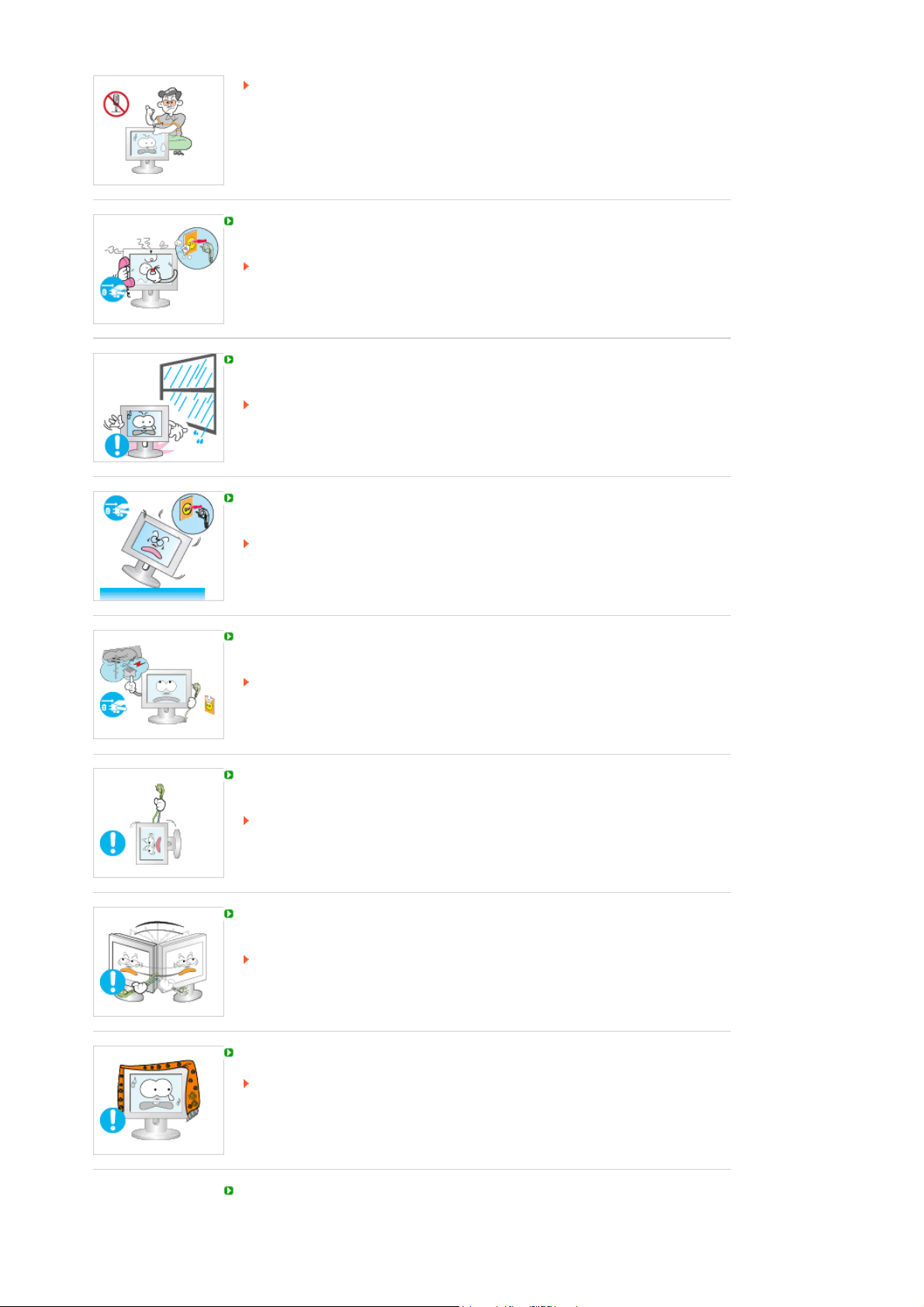
Ceci peut causer un choc électrique ou un incendie.
Demander cette opération à un personnel de service qualifié.
Déconnecter le moniteur s’il ne fonctionne pas normalement, si vous notez des bruits
ou des odeurs inhabituels. Contactez votre revendeur ou service agréé.
Ceci peut causer un choc électrique ou un incendie.
Ne placez pas le produit dans un environnement exposé à l’essence, à la fumée ou à
l’humidité ; n’installez pas le produit dans un véhicule.
Cela peut gener son fonctionnement ou provoquer un incendie.
Éviter plus particulièrement d'utiliser votre moniteur près d'une source d'eau ou à
l'extérieur s'il venait à neiger ou à pleuvoir.
Si le moniteur tombe ou si son enveloppe est abîmée, éteignez-le et débranchez la
prise de courant. Contactez ensuite le Centre d'Assistance.
Le moniteur pourrait mal fonctionner, provoquant une électrocution ou un
incendie.
Laissez votre moniteur éteint en cas d'orage et d'éclairs ou lorsque vous avez besoin
de le laisser inutilisé pendant une période assez longue.
Le moniteur pourrait mal fonctionner, provoquant une électrocution ou un
incendie.
N’essayez pas de déplacer le moniteur en tirant uniquement sur le fil ou sur le câble
de signal.
Ceci peut causer un choc électrique, un incendie ou des bléssures.
Ne pas déplacer le moniteur de droite ou à gauche en tirant sur le cordon
d’alimentation ou sur le câble vidéo.
Ceci peut causer un choc électrique, un incendie ou des bléssures.
Ne pas couvrir les ouvertures du moniteur.
Une mauvaise ventilation peut causer une panne ou un incendie.
Ne pas placer de récipient contenant de l'eau, des produits chimiques ou de petits
objets métalliques sur le moniteur.
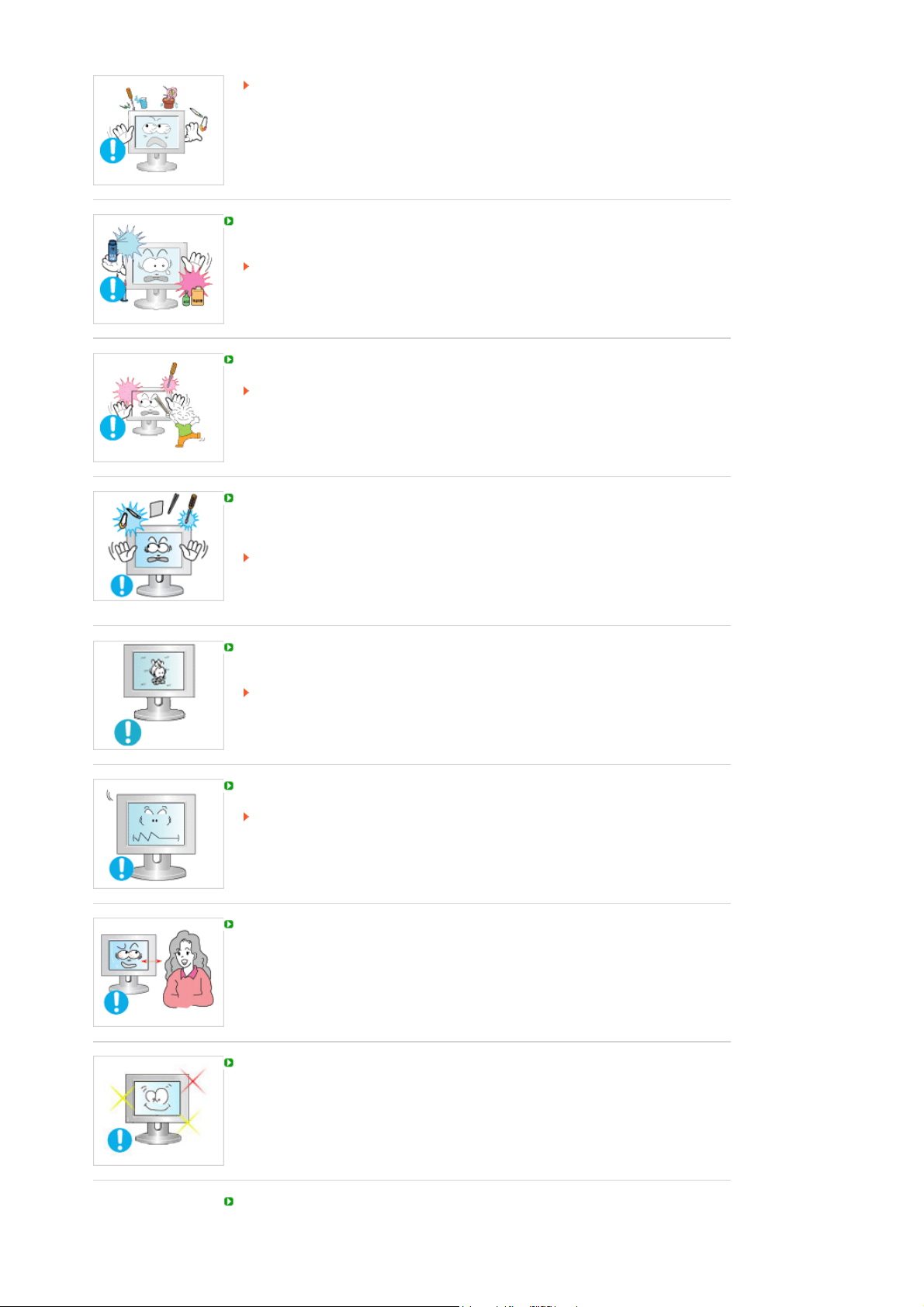
Cela peut gener son fonctionnement ou provoquer un incendie.
Si un corps étranger venait a tomber dans le moniteur, débranchez la prise
électrique et contacter le Centre d'Assistance.
Conservez le produit à distance de tout aérosol chimique ou de toute substance
inflammable.
Ceci peut causer une explosion ou un incendie.
Ne jamais insérer d’objet métallique dans les ouvertures du moniteur.
Ceci peut causer un choc électrique, un incendie ou des bléssures.
N'insérez aucun objet métallique, comme un câble ou un foret, et aucun objet
inflammable, comme un morceau de papier ou une allumette, dans le ventilateur, la
prise casque ou les prises AV.
Cela pourrait en effet provoquer un incendie ou un choc électrique.
Si une substance étrangère ou de l'eau pénètre dans le produit, mettez-le hors
tension, débranchez le connecteur d'alimentation de la prise murale et contactez
le centre de services.
Si vous visualisez un écran fixe pendant une longue période de temps, une image
résiduelle ou floue peut apparaître.
Passez en mode économie d'énergie ou réglez l'économiseur d'écran sur image
mobile lorsque vous devez vous éloigner du moniteur pendant une période
prolongée.
Réglez la résolution et la fréquence aux niveaux appropriés à votre modele.
Des niveaux de résolution et de fréquence qui ne sont pas adaptés peuvent
abîmer votre vue.
17 pouces (43 cm) - 1280 X 1024
19 pouces (48 cm) - 1280 X 1024
Regarder le moniteur de trop près peut entraîner des troubles de la vision.
Pour réduire la fatigue oculaire, faites une pause d'au moins cinq minutes toutes les
heures lorsque vous êtes devant le moniteur.
N'installez pas le produit sur une surface non stable ou irrégulière ni dans un endroit
soumis à des vibrations.

S'il tombait, le produit pourrait s'endommager ou blesser quelqu'un.
L'utilisation du produit dans un endroit soumis à des vibrations peut raccourcir sa
durée de vie ou entraîner un début d'incendie.
Débranchez le cordon d'alimentation lorsque vous déplacez l'écran. Vérifiez que tous
les câbles, y compris celui de l'antenne et ceux reliant d'autres appareils, sont
débranchés avant de déplacer le moniteur.
Un câble non débranché peut être endommagé et occasionner un incendie ou un
choc électrique.
Tenez le produit hors de portée des enfants, qui pourraient l’endommager en s’y
accrochant.
La chute d’un produit peut causer des blessures et parfois la mort.
Si vous prévoyez de ne pas utiliser le produit pendant une longue période,
débranchez-le.
Le non-respect de cette instruction peut entraîner une émission de chaleur due à
l’accumulation de poussière ou une dégradation de l’isolation, dont peut découler
un choc électrique ou un incendie.
Ne placez pas d’objets pouvant attirer un enfant (jouets favoris ou objets tentants)
sur le produit.
L’enfant pourrait tenter d'escalader le produit pour récupérer cet objet.
Ceci pourrait entraîner la chute de l’objet, qui peut blesser ou même tuer l’enfant.
Lorsque vous soulevez ou déplacez le moniteur, ne le basculez pas en ne tenant que
le socle.
Le moniteur risquerait de chuter et d'être endommagé, voire de blesser quelqu'un.
Positions correctes lors de l'utilisation du moniteur
Essayez d'avoir une position correcte lors de l'utilisation du moniteur.
z
Le dos doit être droit.
z
Maintenez une distance d'environ 45 à 50 cm entre vos yeux et
l'écran du moniteur. Regardez l'écran légèrement par dessus et ayez
le moniteur bien en face de vous.
z
Inclinez le moniteur vers le haut de 10 à 20 degrés. Réglez la hauteur
du moniteur de façon à ce qu'il soit légèrement en dessous du niveau
des yeux.
z
Réglez l'angle du moniteur pour qu'il n'y ait pas de reflet de lumière
sur l'écran.
z
Les avant-bras doivent être perpendiculaires au corps. Les bras
doivent être dans l'alignement des mains.
z
L'angle de vos coudes doit être droit.
z
L'angle de vos genoux doit être supérieur à 90 degrés. Ne décollez
pas les pieds tomber du sol. Ajustez la position des bras pour qu'ils
soient en dessous du cœur.
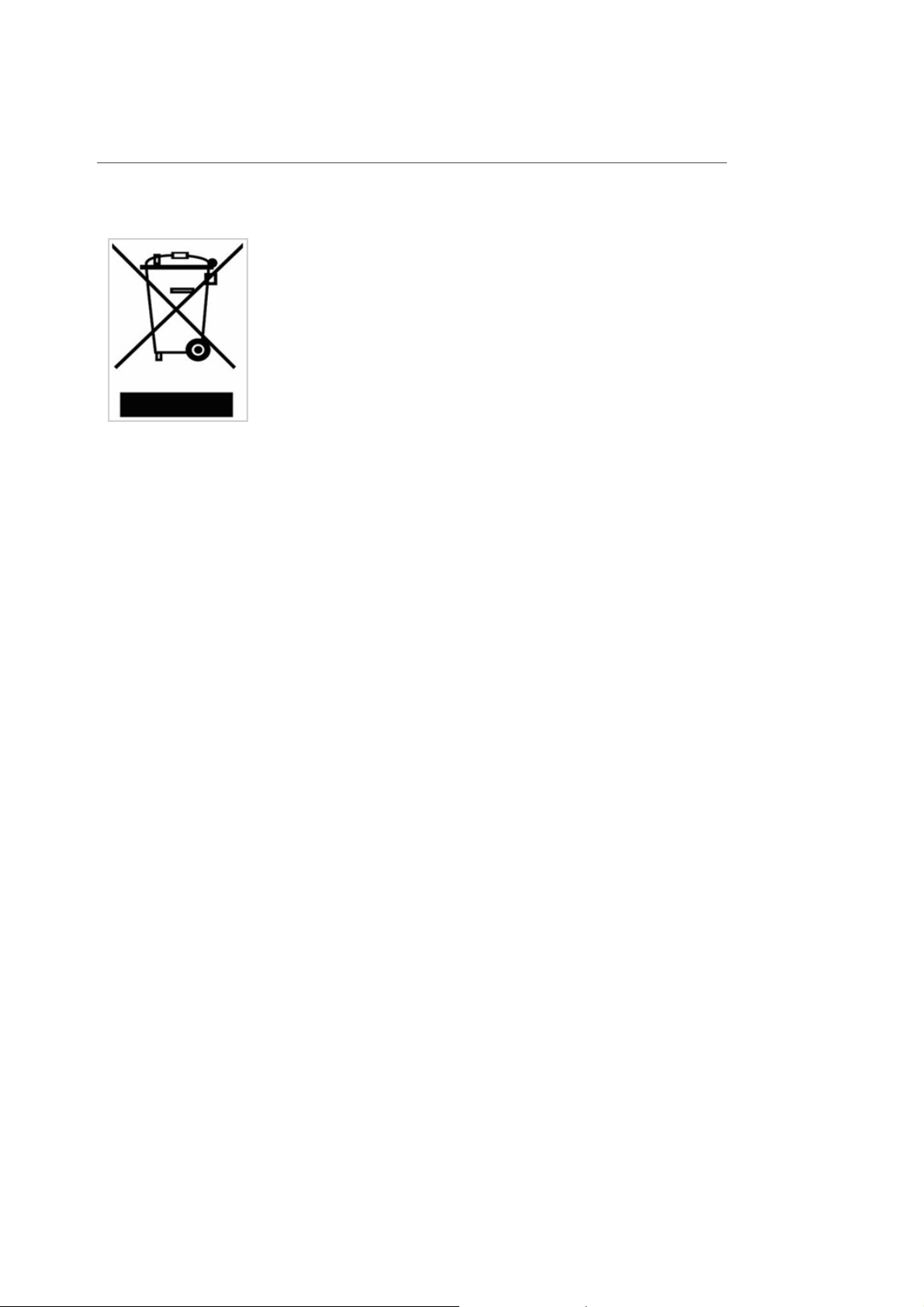
Comment éliminer ce produit
(Déchets d’équipements électriques et électroniques) - Europe uniquement
(Applicable dans les pays de l’Union Européen et aux autres pays européens
disposant de systémes de collecte sélective)
Ce symbole sur le produit ou sa documentation indique qu’il ne doit pas être
éliminé en fin de vie avec les autres déchets ménagers. L’élimination
incontrôlée des déchets pouvant porter préjudice à l’environnement ou à la
santé humaine, veuillez le séparer des autres types de déchets et le recycler
de façon responsable. Vous favoriserez ainsi la réutilisation durable des
ressources matérielles.
Les particuliers sont invités à contacter le distributeur leur ayant vendu le
produit ou à se renseigner auprès de leur mairie pour savoir où et comment
ils peuvent se débarrasser de ce produit afin qu’il soit recyclé en respectant
l’environnement.
Les entreprises sont invitées à contacter leurs fournisseurs et à consulter les
conditions de leur contrat de vente. Ce produit ne doit pas être éliminé avec
les autres déchets commerciaux.
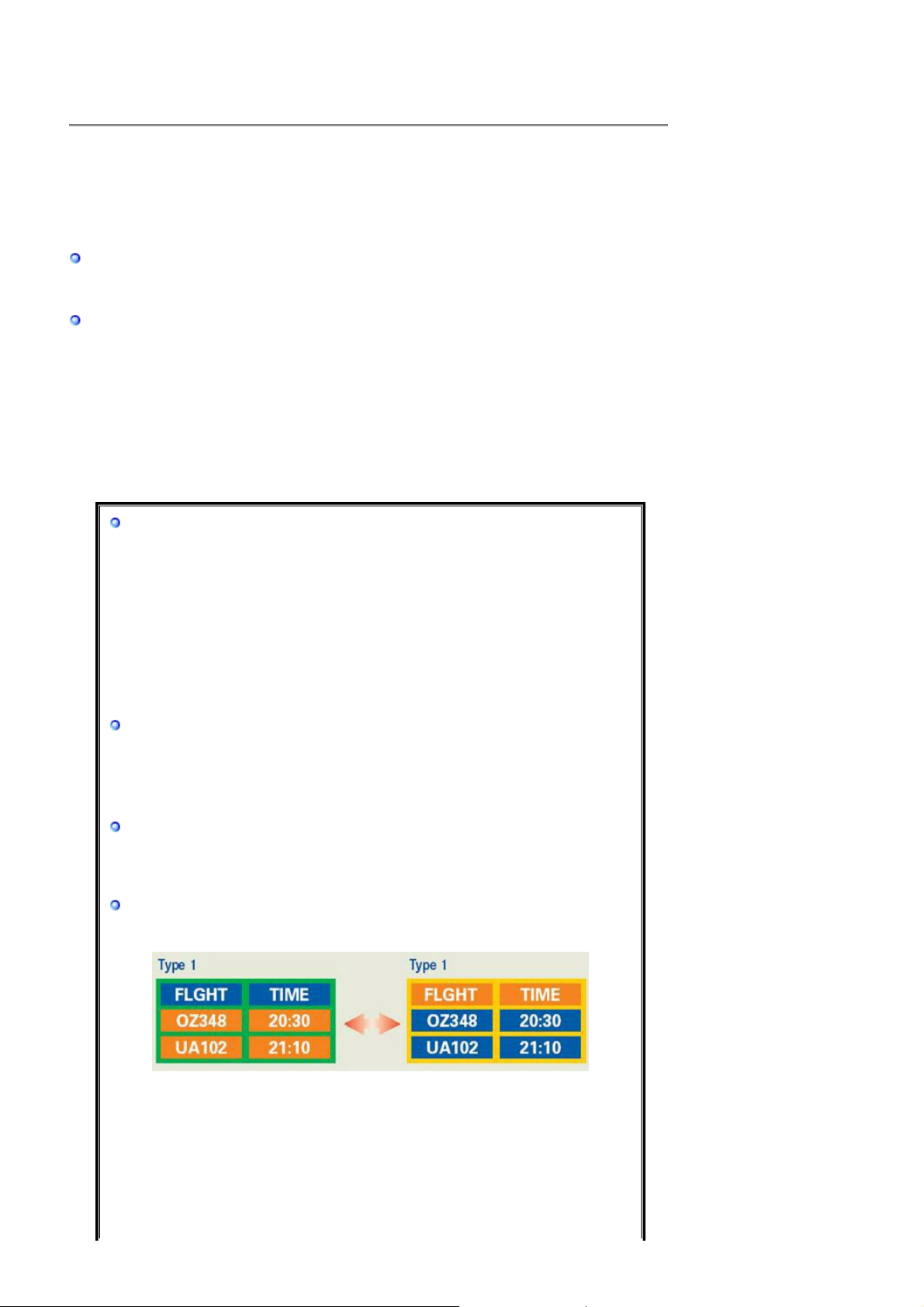
INFORMATIONS RELATIVES AU PRODUIT (Image sans fantôme
y
f
résiduel)
Certains moniteurs LCD ou certaines télévisions peuvent présenter des signes de fantômes
résiduels lorsque vous passez d'une image à une autre, surtout lorsque la même image est
restée affichée longtemps.
Ce manuel vous décrit les conditions normales d'utilisation des produits LCD de sorte à éviter
tout fantôme résiduel.
Garantie
La garantie ne couvre pas les dommages causés par la rétention d'image.
Les brûlures d'écran ne sont pas couvertes par la garantie.
Qu'est-ce qu'un fantôme résiduel ?
Lors de l'utilisation normale d'un écran LCD, aucune rétention de pixels ne se produit.
Cependant, lorsque la même image est affichée pendant longtemps, une légère
différence électrique s'accumule entre les deux électrodes emprisonnant ainsi les
cristaux liquides. Cela peut provoquer une accumulation de cristaux liquides dans
certaines zones de l'affichage. Par conséquent, l'image précédente est maintenue
même lors de l'affichage d'une nouvelle image vidéo. Tous les produits servant à
l'affichage, y compris les affichages LCD, sont sujets à ce fantôme. Il ne s'agit pas d'un
défaut au niveau du produit.
Pour éviter ce type d'inconvénient, veuillez suivre les suggestions suivantes :
Éteindre, utiliser un écran de veille ou le mode Économie d'énergie
Ex)
Éteignez votre appareil s'il ne doit rien afficher.
z
- Éteignez votre appareil pendant 4 heures si vous venez de l'utiliser
pendant 20 heures de suite.
- Éteignez votre appareil pendant 2 heures si vous venez de l'utiliser
pendant 12 heures de suite.
Si possible, utilisez un écran de veille.
z
- Sont recommandés les écrans de veille monocouleur ou affichant une
image en mouvement.
Réglez le moniteur en arrêt automatique en utilisant les paramètres PC des
z
propriétés de l'affichage.
Suggestions pour des applications particulières :
Ex) Aéroports, gares de transit, marchés financiers, banques et systèmes de
contrôle
Nous vous conseillons de paramètre le programme système de votre affichage
comme suit :
Informations relatives à l'affichage avec le logo ou l'image représentant un
c
cle.
Ex) Cycle : Affiche des informations pendant 1 heure puis affiche un logo ou une
image qui bouge pendant 1 minute.
Modifie périodiquement la couleur de l'information (utilise 2 couleurs
dif
érentes).
Ex) Alterne la couleur de l'information toutes les 30 minutes.
Évitez l'utilisation d'une association de caractères et de couleur d'arrière plan
ayant une trop grande différence de luminance.
Évitez les couleurs grises pouvant faciliter l'apparition de fantômes résiduels.
Évitez : les couleurs ayant de trop grandes différences de luminence (noir et
z
blanc, gris).
Ex)
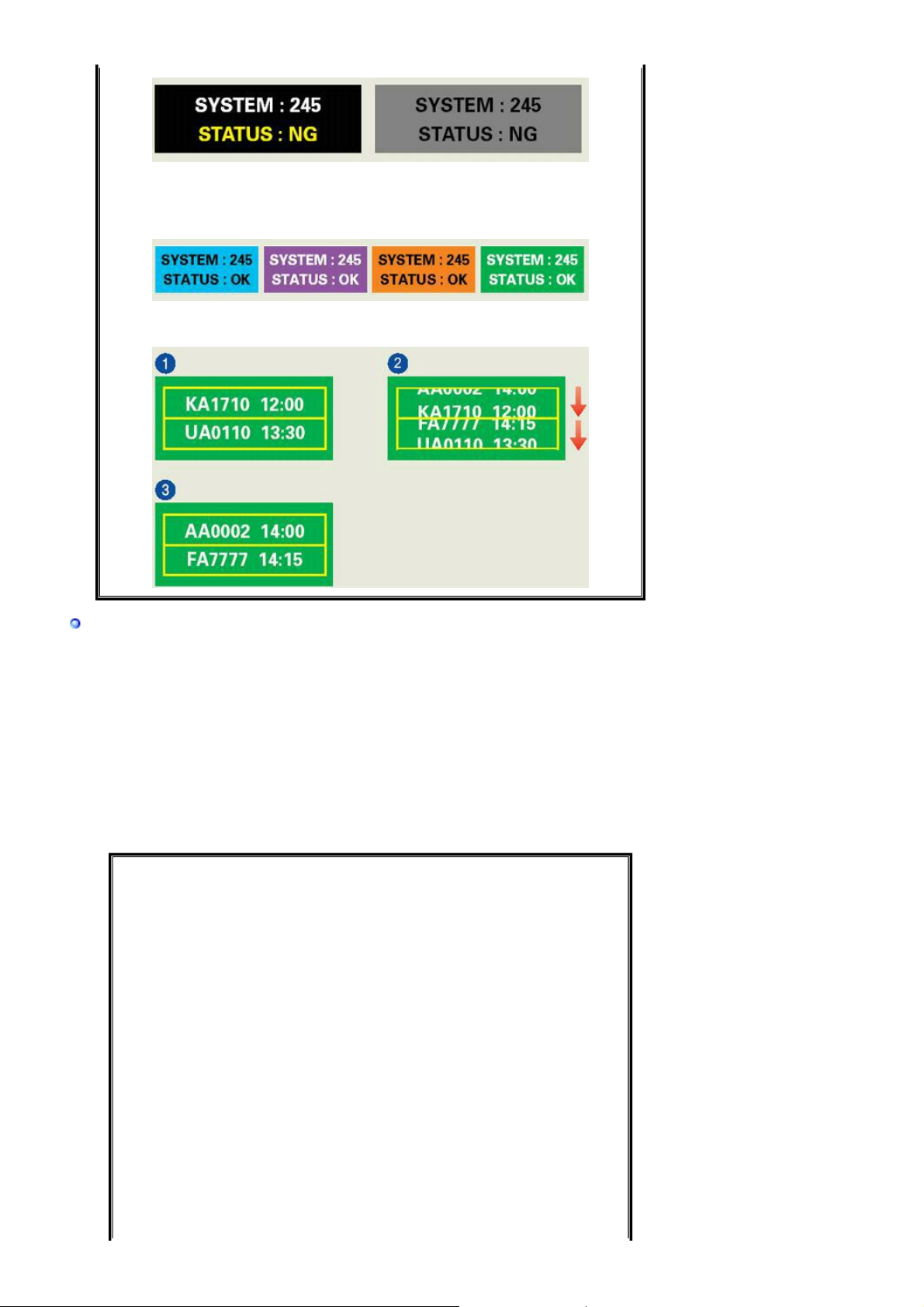
Évitez : les couleurs ayant de trop grandes différences de luminence (noir et
z
blanc, gris).
- Modifiez la couleur des caractères et de l'arrière-plan toutes les 30 minutes.
Ex)
- Toutes les 30 minutes, les caractères sont modifiés en tournant.
Ex)
La meilleure méthode pour protéger votre moniteur des fantômes résiduels est
de paramétrer votre ordinateur ou votre système pour qu'il fonctionne en écran
de veille.
Les fantômes résiduels ne doivent pas apparaître si l'écran LCD fonctionne dans des
conditions normales.
Les conditions normales d'utilisation sont définies par un changement perpétuel des
formes de la vidéo. Lorsque l'écran LCD a affiché pendant une longue période (+ de 12
heures) la même forme, il peut se former une légère différence de tension entre deux
électrodes transformant les cristaux liquides (CL) en pixel. La différence de tension
entre les électrodes augmente avec le temps, obligeant les cristaux liquides à se
tasser.
Lorsque cela se produit, l'image précédente peut être encore visible bien que la forme
affichée ait été modifiée
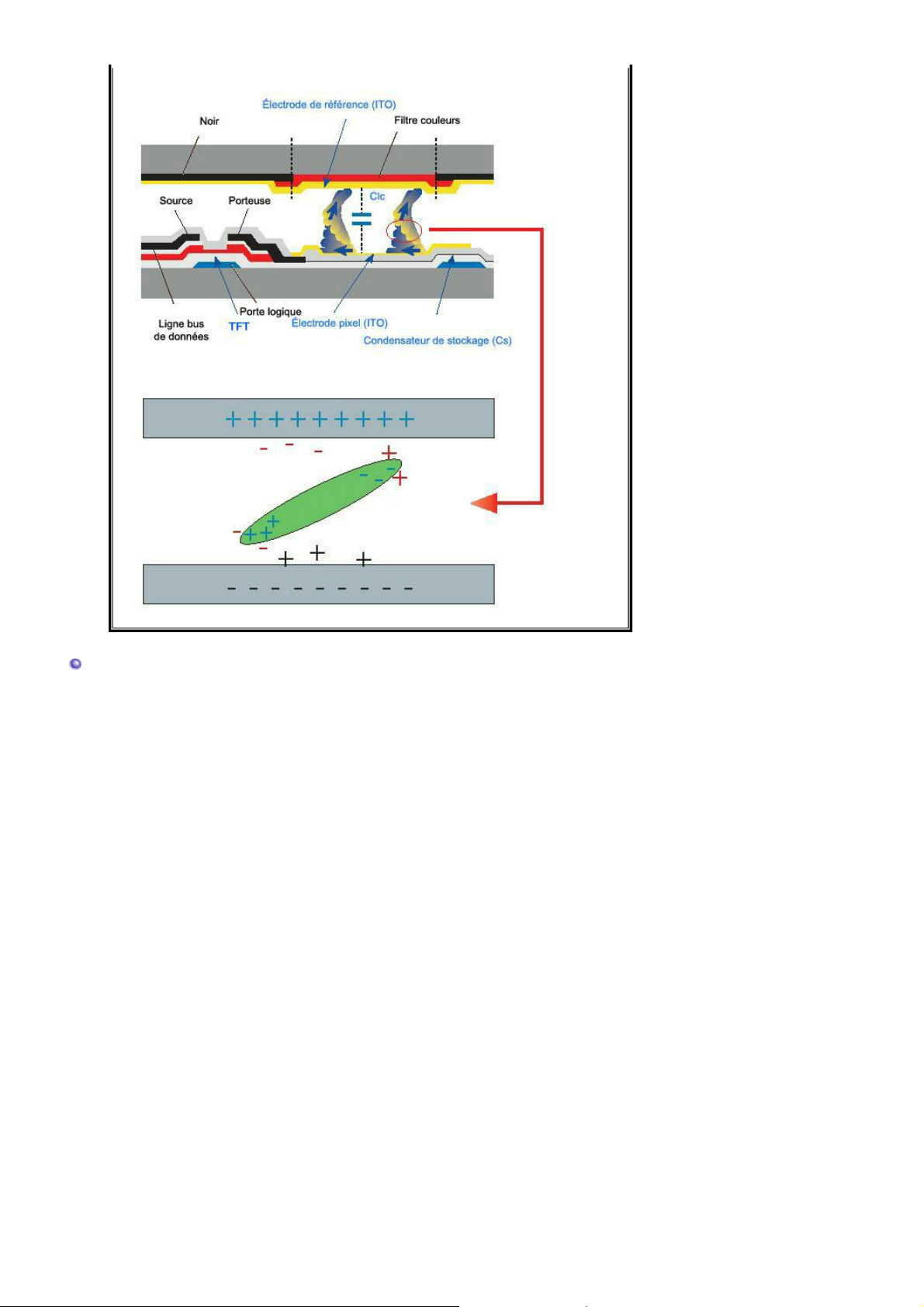
Notre moniteur LCD respecte la norme ISO13406-2 Classe II contre les pixels
défaillants.
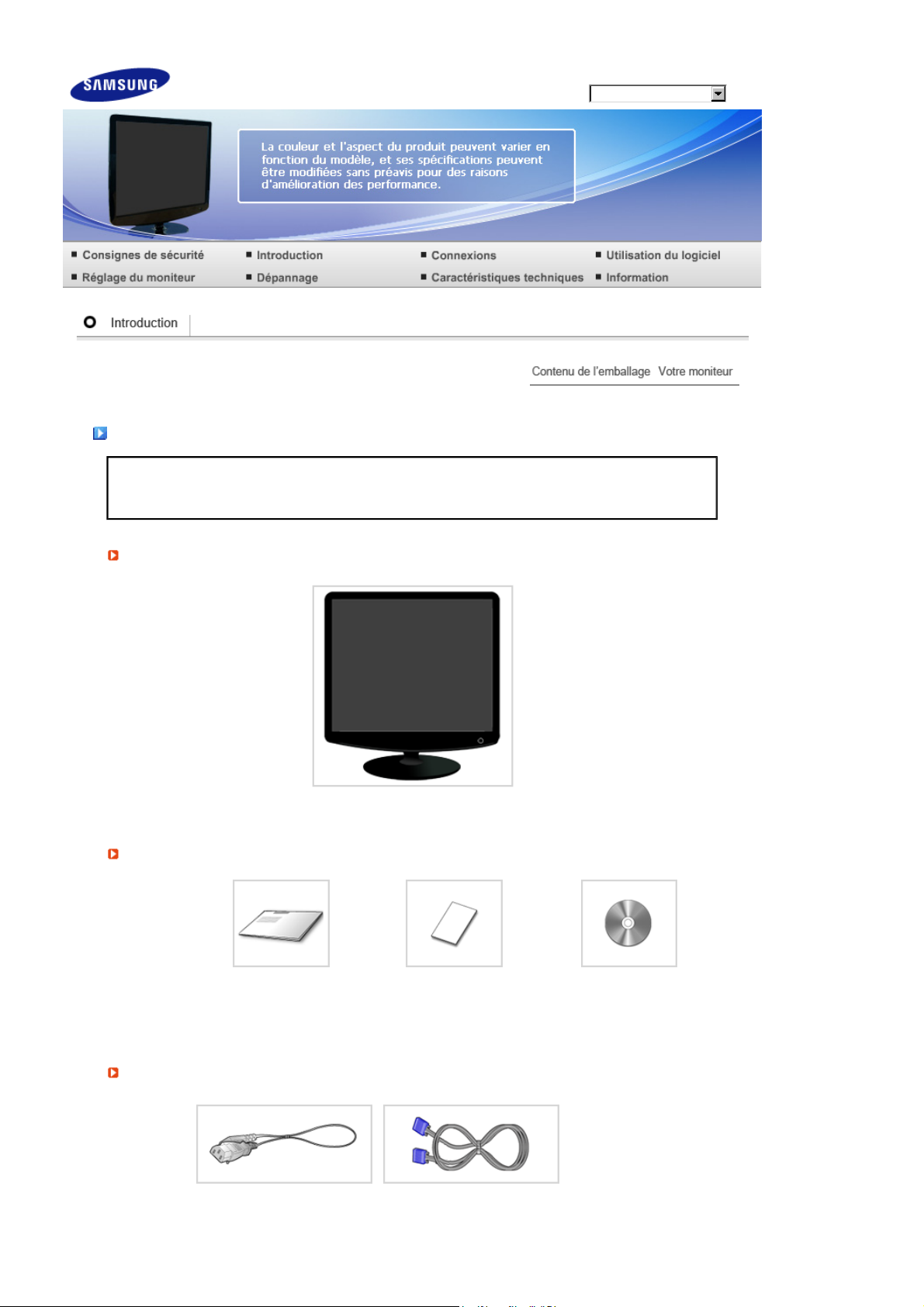
SyncMaster 732NPlus / 732N
Modèle
Contenu de l’emballage
Vérifiez que les éléments suivants sont inclus dans le moniteur.
Contactez votre revendeur le plus proche si vous souhaitez acheter des équipements optionnels.
Déballage
Manuel
S'ils manquent quelques choses, contactez votre vendeurr.
Moniteur
Guide d'installation rapide
Câble
Fil électrique Câble D-sub
Carte de Garantie
(N'est pas disponible dans
toutes les agences)
Guide de l'Utilisateur,
Gestionnaire de Moniteur,
logiciel Natural Color, logiciel
MagicTune™
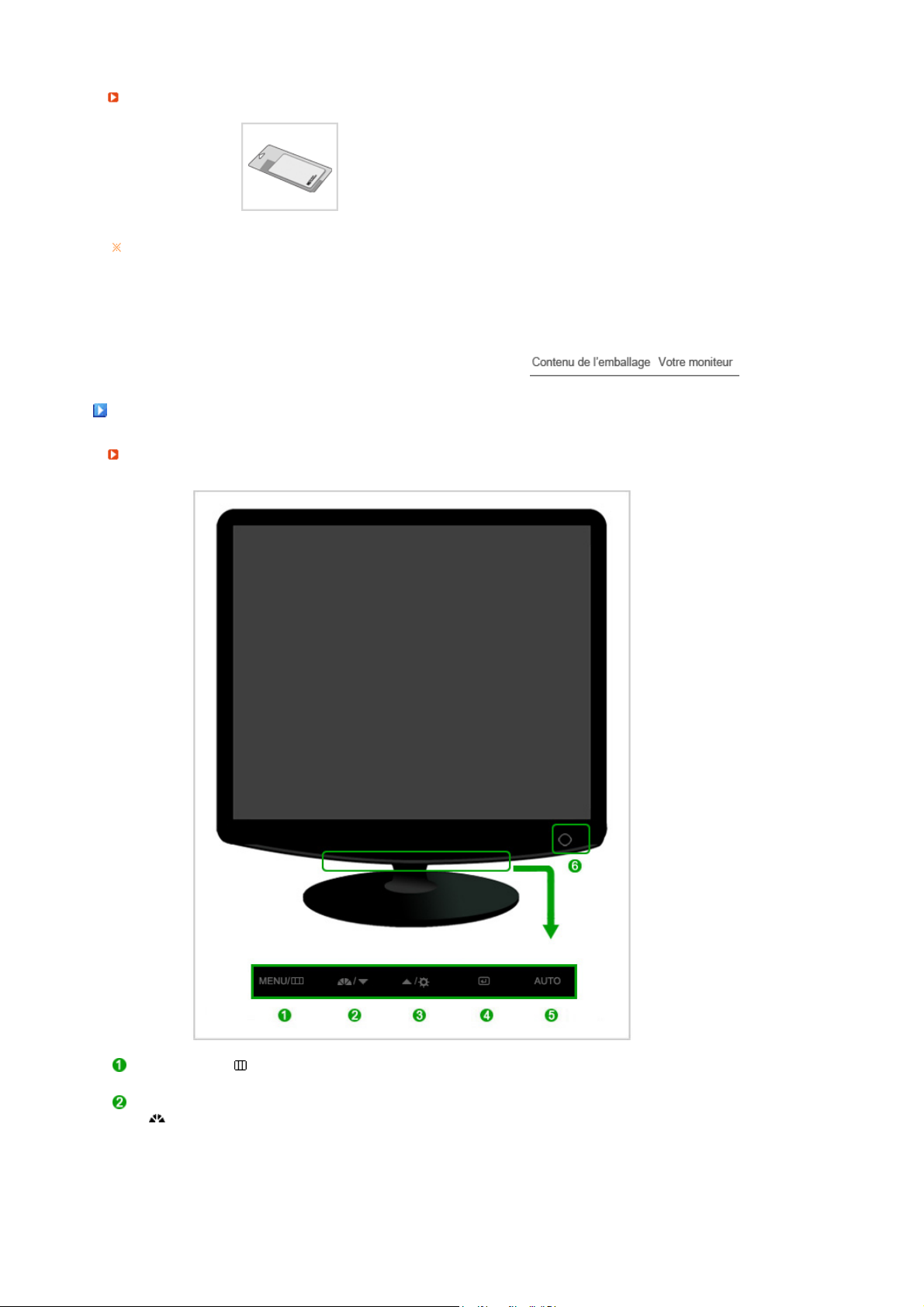
Autres
Chiffon de nettoyage
Convient uniquement aux modèles noirs et brillants.
Votre moniteur
Façade
Bouton MENU [ ]
Boutton MagicBright™
[]
Ouvre le menu OSD. Également utilisé pour sortir du menu OSD ou
pour revenir au menu précédent.
MagicBright™ est une nouvelle fonctionnalité qui garantit un
environnement d'affichage idéal selon le contenu de l'image regardée.
Actuellement sept modes différents sont disponibles : Personnalisé,
Texte, Internet, Jeu, Sport, Cinéma et Contraste Dynam. Chaque
mode est associé à une valeur de luminosité prédéfinie. Pour
sélectionner l'un de ces 7 réglages, il vous suffit de cliquer sur le
bouton 'MagicBright™'.
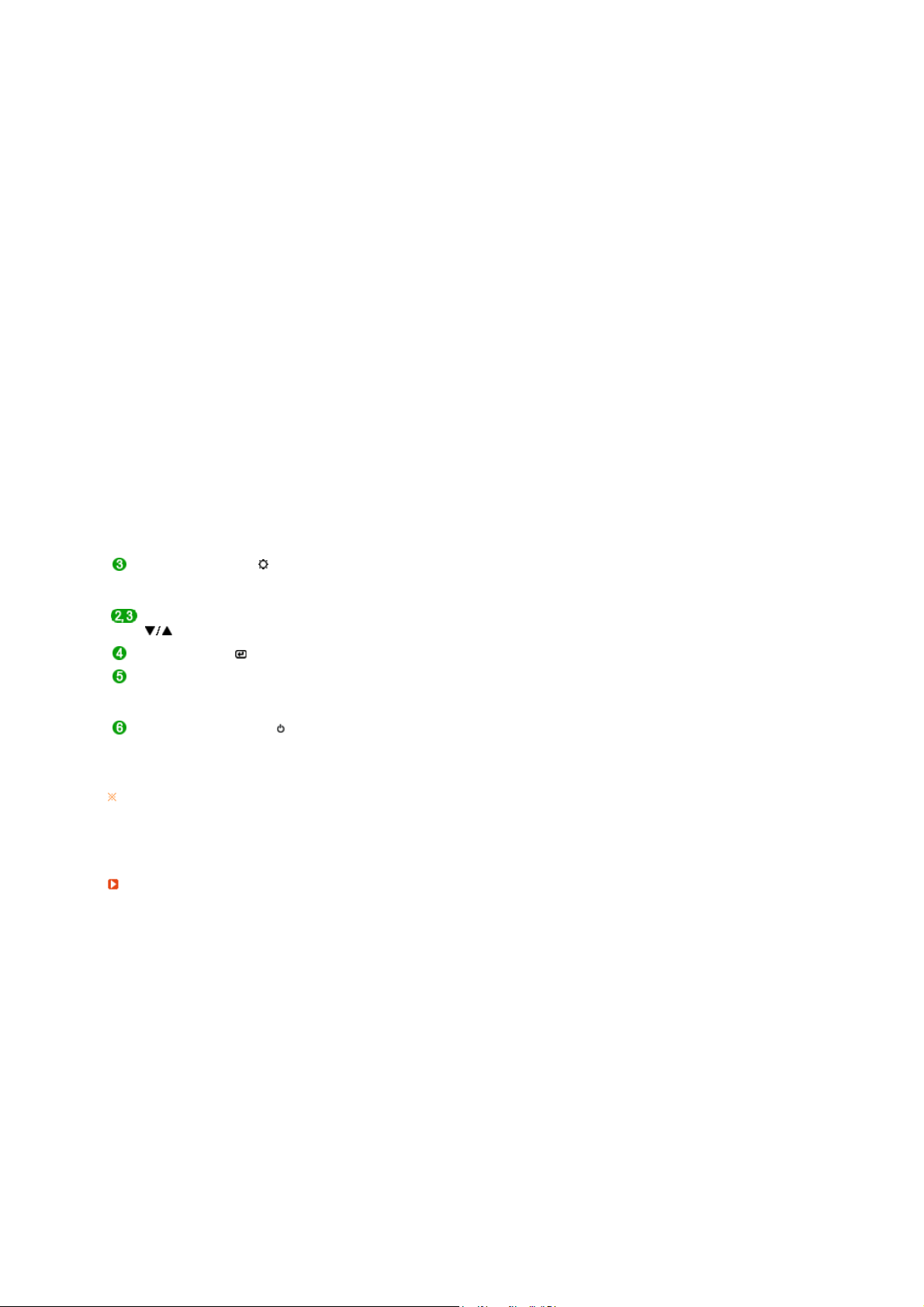
1) Personnalisé
y
p
Bien que rigoureusement choisies par nos ingénieurs, les valeurs
préconfigurées peuvent ne pas vous convenir. Cela dépend de
vos goûts.
Si tel est le cas, réglez la Brightness (Luminosité) et le Contrast
(Contraste) en utilisant le menu de l'OSD.
2) Texte
Pour tout ce qui est documentation ou lors d'importants travaux
dans des textes.
3) Internet
Pour tout ce qui est travail dans des images complexes comme
des textes et des graphiques.
4) Jeu
Pour regarder des émissions, comme du Jeu.
5) Sport
Pour regarder des émissions, comme du sport.
6) Cinéma
Pour regarder des films, comme un DVD ou un CD vidéo.
7) Contraste Dynam
Contraste d
et le regle pour creer le contraste optimum.
>> Cliquez ici pour voir une animation
Bouton Luminosité [ ] Lorsque l'OSD n'est pas à l'écran, appuyez sur le bouton pour régler
la luminosité.
>> Cliquez ici pour voir une animation
Boutons d'Ajustement []Permet de régler les options du menu.
nam detecte automatiquement le signal visuel entrant
Bouton Entrée [ ] Permet d'activer un élément de menu mis en surbrillance.
Bouton AUTO "Auto" permet au monteur de régler sor-meme le signal vidéo en entrée.
Bouton d'Alimentation [ ] Utiliser ce bouton pour allumer et éteindre le moniteur.
Indicateur d'alimentation Ce voyant bleu s'allume lors du fonctionnement normal et clignote
Voir Économie d'énergie decrit dans le manuel pour plus d'informations concernant les fonctions de
l'économie d` énergie. Pour économie d'énergie, veuillez couper l'alimentation de votre moniteur lorsque
vous ne vous en servez
Al'arrière
>> Cliquez ici pour voir une animation
lorsque le moniteur enregistre vos réglages.
as ou lorsque vous le laissez sans l`utiliser pendant une longue période.
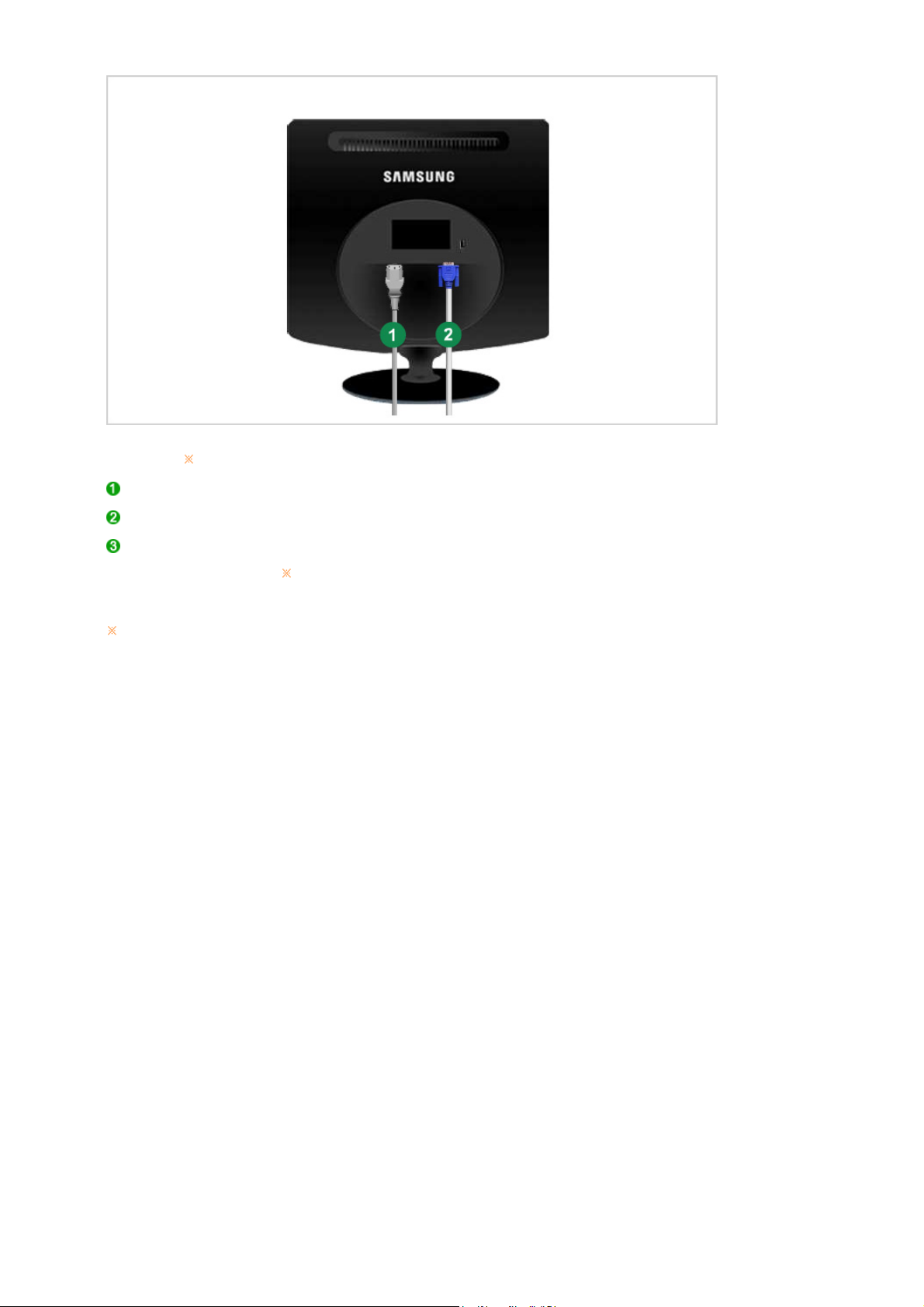
La configuration au dos du moniteur peut être différente d'un modèle à l'autre.
Port POWER Brancher le cordon électrique a la prise d 'alimentation au dos de votre
moniteur.
Port RGB IN Connectez le câble de signal au port D-sub 15 broches à l'arrière du
moniteur.
Verrou Kensington Le verrou Kensington est un périphérique utilisé pour fixer physiquement le
système lorsque vous l'utilisez dans un lieu public.
Le dispositif de verrouillage est fourni séparément.
Contactez le revendeur de votre dispositif de verrouillage pour obtenir
des informations sur son utilisation.
Voir Connexion de Votre Ordinateur pour plus d'informations concernant la connexion du câble.
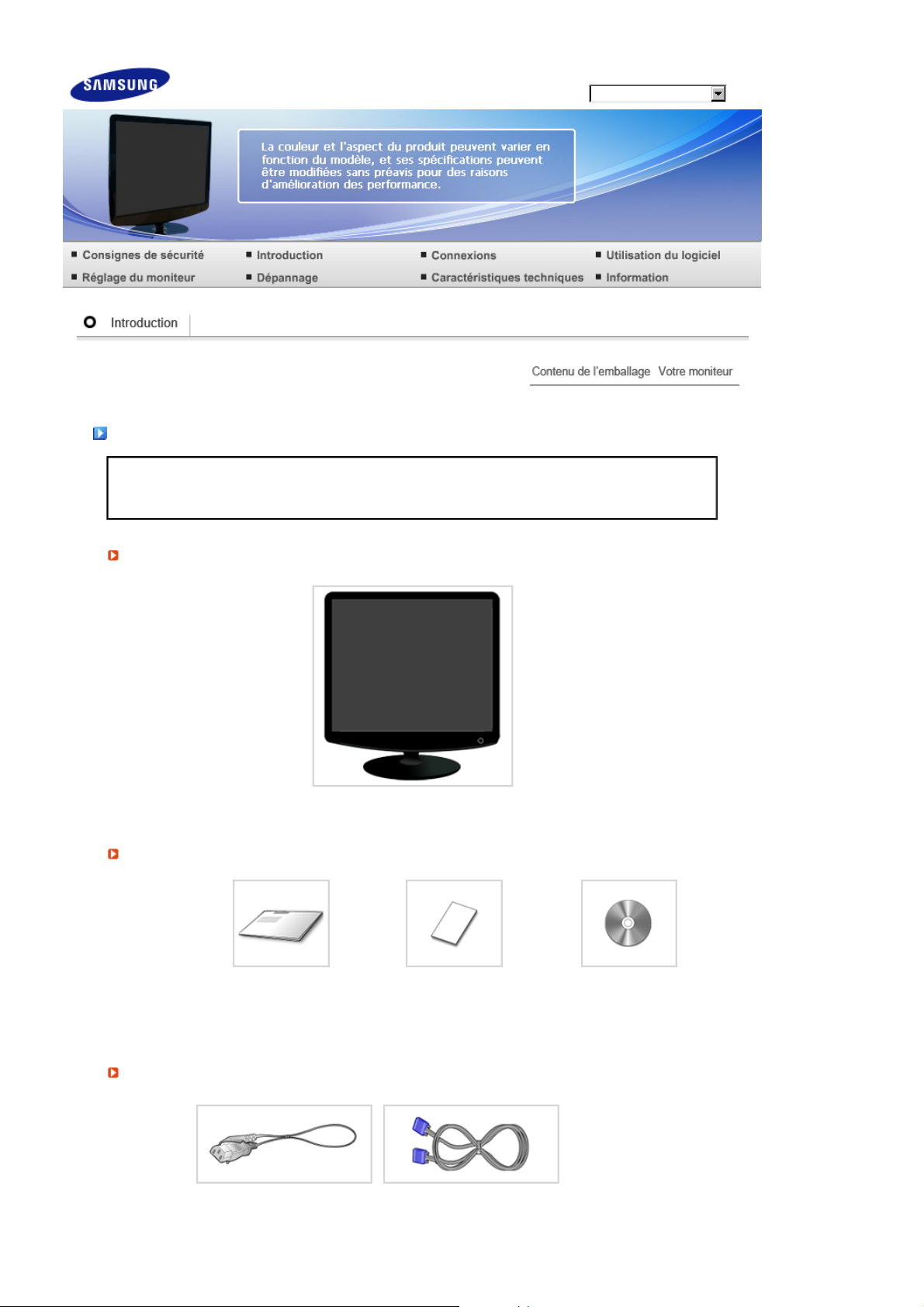
SyncMaster 932BPlus / 932B
Modèle
Contenu de l’emballage
Vérifiez que les éléments suivants sont inclus dans le moniteur.
Contactez votre revendeur le plus proche si vous souhaitez acheter des équipements optionnels.
Déballage
Manuel
S'ils manquent quelques choses, contactez votre vendeurr.
Moniteur
Guide d'installation rapide
Câble
Fil électrique Câble D-sub
Carte de Garantie
(N'est pas disponible dans
toutes les agences)
Guide de l'Utilisateur,
Gestionnaire de Moniteur,
logiciel Natural Color, logiciel
MagicTune™
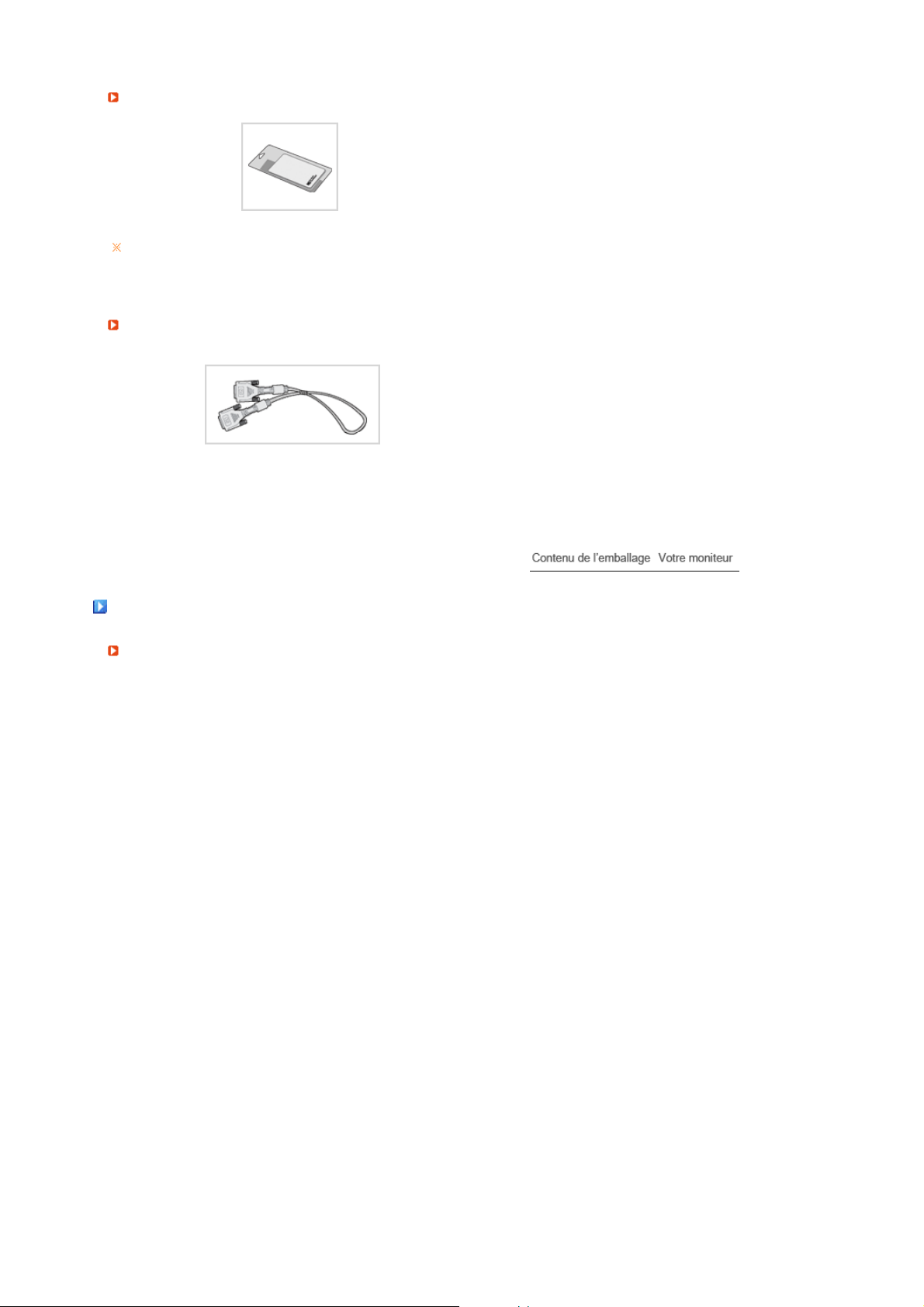
Autres
V
V
Chiffon de nettoyage
Convient uniquement aux modèles noirs et brillants.
endu séparément
Câble DVI
otre moniteur
Façade
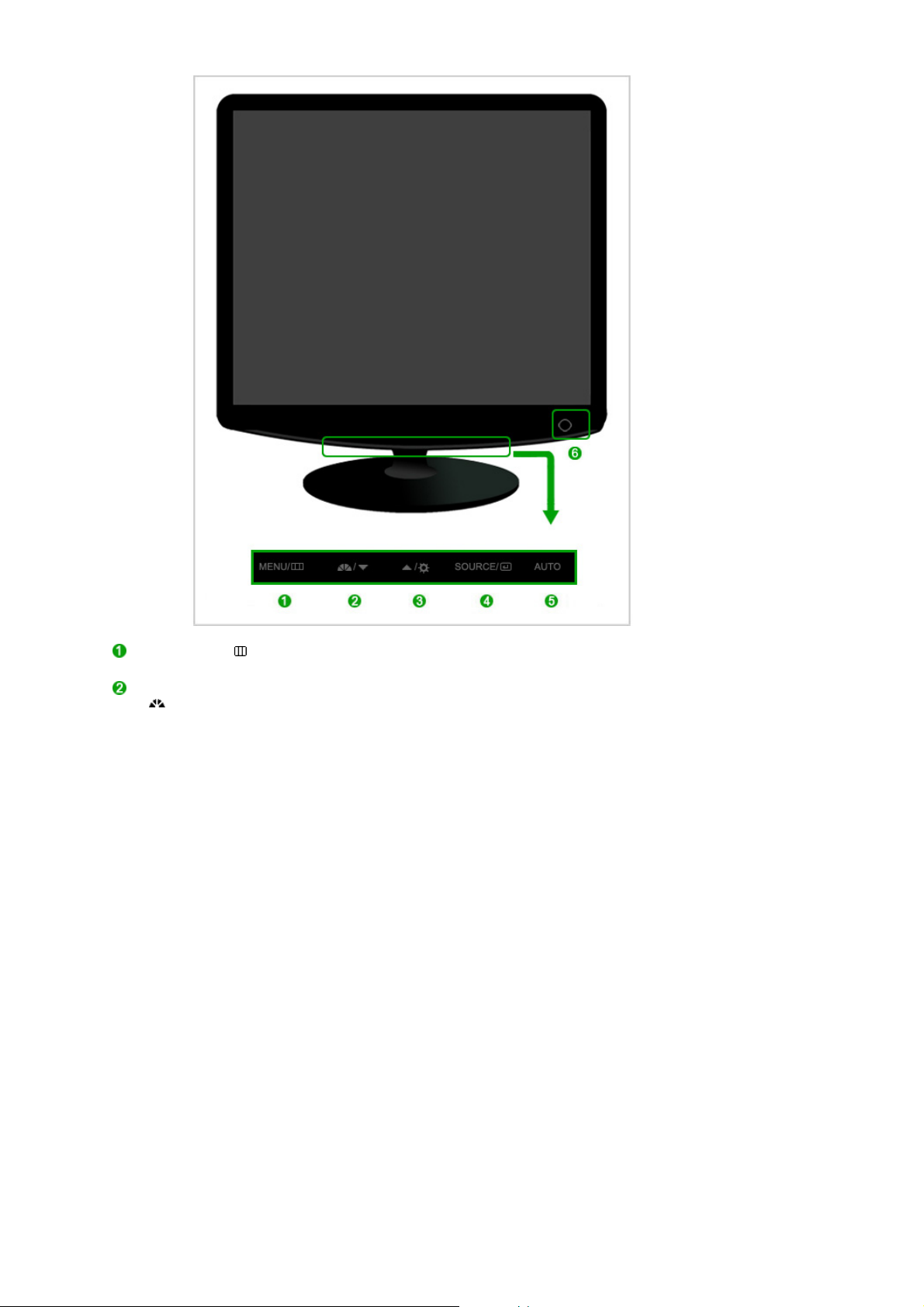
Bouton MENU [ ]
y
Boutton MagicBright™
[]
Ouvre le menu OSD. Également utilisé pour sortir du menu OSD ou
pour revenir au menu précédent.
MagicBright™ est une nouvelle fonctionnalité qui garantit un
environnement d'affichage idéal selon le contenu de l'image regardée.
Actuellement sept modes différents sont disponibles : Personnalisé,
Texte, Internet, Jeu, Sport, Cinéma et Contraste Dynam. Chaque
mode est associé à une valeur de luminosité prédéfinie. Pour
sélectionner l'un de ces 7 réglages, il vous suffit de cliquer sur le
bouton 'MagicBright™'.
1) Personnalisé
Bien que rigoureusement choisies par nos ingénieurs, les valeurs
préconfigurées peuvent ne pas vous convenir. Cela dépend de
vos goûts.
Si tel est le cas, réglez la Brightness (Luminosité) et le Contrast
(Contraste) en utilisant le menu de l'OSD.
2) Texte
Pour tout ce qui est documentation ou lors d'importants travaux
dans des textes.
3) Internet
Pour tout ce qui est travail dans des images complexes comme
des textes et des graphiques.
4) Jeu
Pour regarder des émissions, comme du Jeu.
5) Sport
Pour regarder des émissions, comme du sport.
6) Cinéma
Pour regarder des films, comme un DVD ou un CD vidéo.
7) Contraste Dynam
Contraste d
nam detecte automatiquement le signal visuel entrant
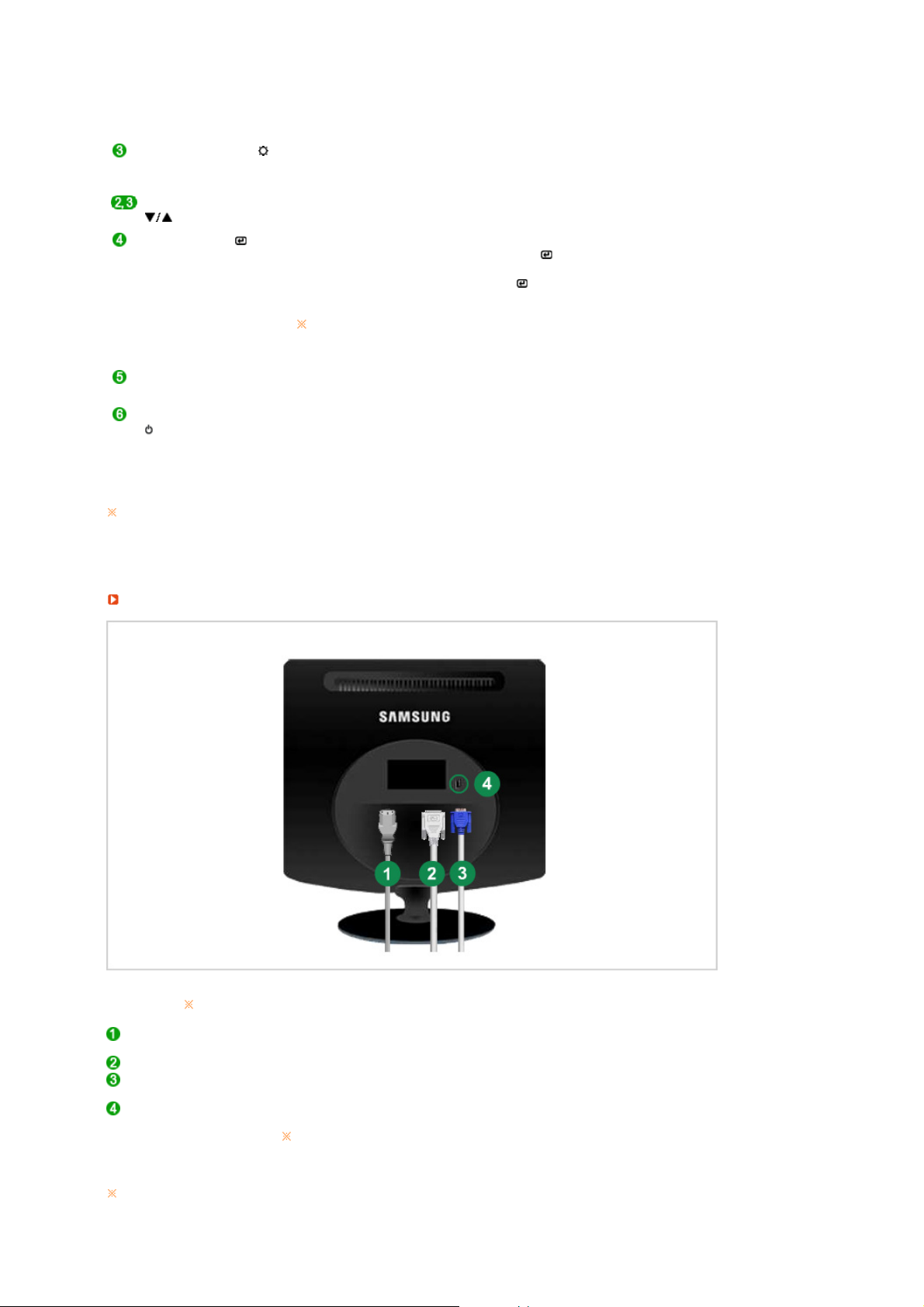
et le regle pour creer le contraste optimum.
>> Cliquez ici pour voir une animation
Bouton Luminosité [ ] Lorsque l'OSD n'est pas à l'écran, appuyez sur le bouton pour régler
Boutons d'Ajustement []Permet de régler les options du menu.
la luminosité.
>> Cliquez ici pour voir une animation
Bouton Entrée [ ] /
Bouton SOURCE
Bouton AUTO "Auto" permet au monteur de régler sor-meme le signal vidéo en entrée.
Bouton d'Alimentation []Utiliser ce bouton pour allumer et éteindre le moniteur.
Indicateur d'alimentation
Voir Économie d'énergie decrit dans le manuel pour plus d'informations concernant les fonctions de
l'économie d` énergie. Pour économie d'énergie, veuillez couper l'alimentation de votre moniteur lorsque
vous ne vous en servez pas ou lorsque vous le laissez sans l`utiliser pendant une longue période.
Al'arrière
Permet d'activer un élément de menu mis en surbrillance. /
Quand vous enfoncez la touche 'SOURCE/ ', sélectionnez ensuite le
signal Vidéo lorsque l'affichage à l'écran (OSD) est inactif. (Lorsque
vous appuyez sur le Bouton SOURCE/ pour modifier le mode
d'entrée, un message s'affiche dans le coin supérieur gauche de
l'écran, indiquant le mode actuel – signal d'entrée Analog, Digital.)
Si vous sélectionnez le mode Numérique, vous devez connecter
votre moniteur à la carte graphique avec un port DVI IN numérique
utilisant le câble DVI.
>> Cliquez ici pour voir une animation
Ce voyant bleu s'allume lors du fonctionnement normal et clignote
lorsque le moniteur enregistre vos réglages.
La configuration au dos du moniteur peut être différente d'un modèle à l'autre.
Port POWER Brancher le cordon électrique a la prise d 'alimentation au dos de votre
moniteur.
port DVI IN Connectez le câble DVI au port DVI IN à l'arrière du moniteur.
Port RGB IN Connectez le câble de signal au port D-sub 15 broches à l'arrière du
moniteur.
Verrou Kensington Le verrou Kensington est un périphérique utilisé pour fixer physiquement le
système lorsque vous l'utilisez dans un lieu public.
Le dispositif de verrouillage est fourni séparément.
Contactez le revendeur de votre dispositif de verrouillage pour obtenir
des informations sur son utilisation.
Voir Connexion de Votre Ordinateur pour plus d'informations concernant la connexion du câble.
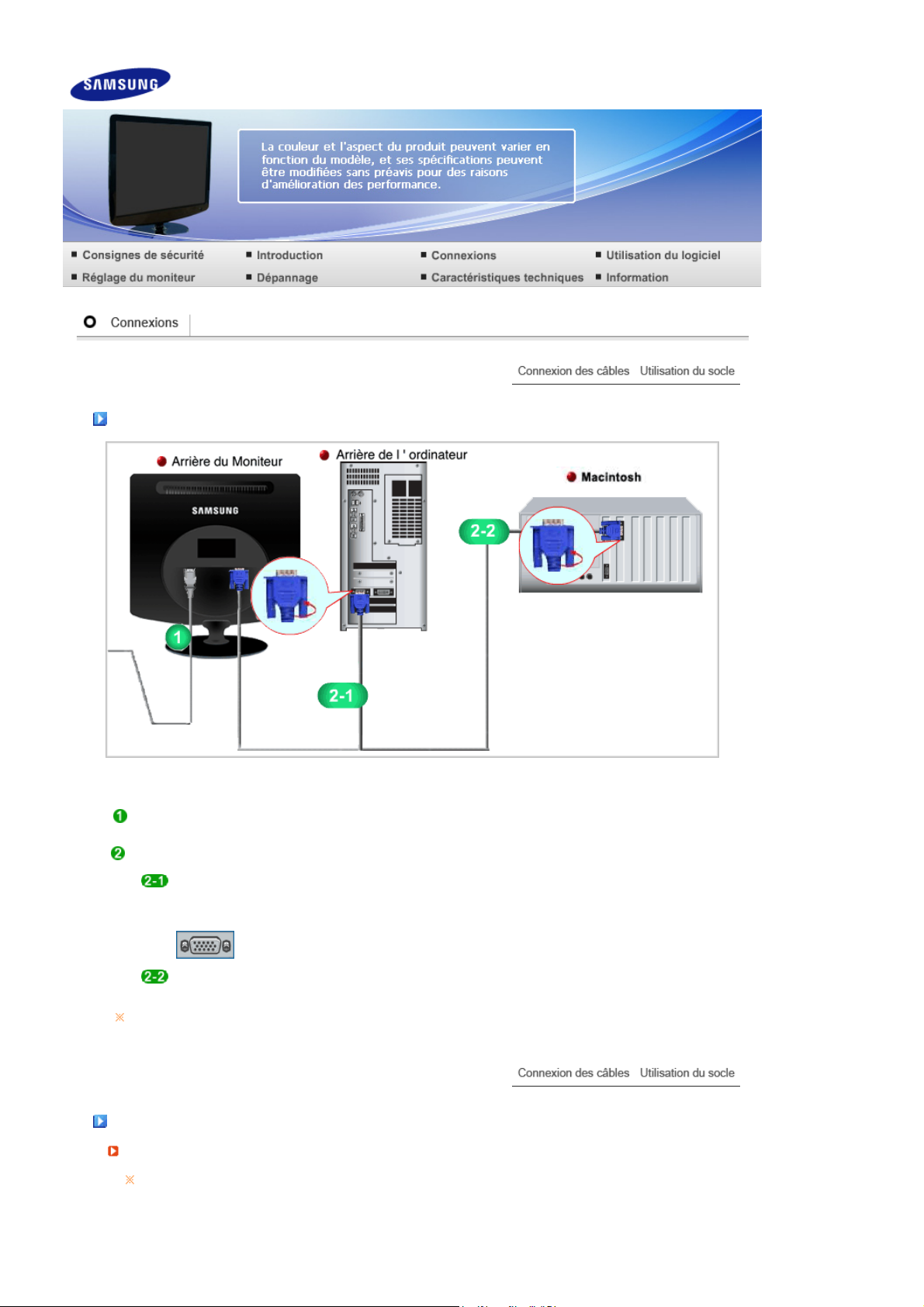
SyncMaster 732NPlus / 732N
Connexion des câbles
Brancher le cordon électrique a la prise d 'alimentation au dos de votre moniteur.
Branchez le fil électrique du moniteur a la prise la plus proche.
Utilisez une connexion adaptée à votre ordinateur.
Utilisation d'un connecteur D-sub (analogique) sur la carte vidéo.
- Connectez le câble de signal au port D-sub 15 broches à l'arrière du moniteur.
[RGB IN]
Branché sur un Macintosh.
- Connectez l'écran au Macintosh en utilisant le câble de connexion D -sub.
Si le mo niteur et l’ ordi nateur sont connectés, vous pouvez les mettre sous tension et les utili ser.
Utilisation du socle
Replier la base
Le mon iteur peut être incliné de 0 à 18 d egrés.


SyncMaster 932BPlus / 932B
Connexion des câbles
Brancher le cordon électrique a la prise d 'alimentation au dos de votre moniteur.
Branchez le fil électrique du moniteur a la prise la plus proche.
Utilisez une connexion adaptée à votre ordinateur.
Utilisation d'un connecteur D-sub (analogique) sur la carte vidéo.
- Connectez le câble de signal au port D-sub 15 broches à l'arrière du moniteur.
[RGB IN]
Utilisation d'un connecteur DVI (numé rique) sur la carte vidéo.
- Connectez le câble DVI au por t DVI IN à l'arrière du moniteur.
[DVI IN]
Branché sur un Macintosh.
- Connectez l'écran au Macintosh en utilisant le câble de connexion D -sub.
Si le mo niteur et l’ ordi nateur sont connectés, vous pouvez les mettre sous tension et les utili ser.
Utilisation du socle
